
¿Recientemente Microsoft actualizó su computadora a Windows 10? ¿Es hora de actualizar a Windows 10? ¿Es hora de actualizar a Windows 10, sin embargo? Microsoft realmente quiere que actualice a Windows 10. Pero, ¿debería? Para ayudarlo a tomar una decisión, discutimos tanto el pro como el contra, y ofrecemos consejos cuidadosos. ¿Cómo vas a decidir? Lee mas ? Cálmate, no todo está perdido!
Desde febrero, la actualización de Windows 10 se está impulsando como una actualización recomendada en computadoras con Windows 7 y Windows 8.1. Si presiona la tecla equivocada en el momento equivocado, se encontrará en el camino de la actualización, y para cuando se dé cuenta de lo que está sucediendo, es posible que haya pasado el punto de no retorno.
Microsoft está tan seguro de que apreciará Windows 10, que parece una actualización inofensiva. Pero como un cachorro sorpresa, regalado por un pariente irreflexivo, Windows 10 es una bestia completamente diferente y tiene mucha responsabilidad.
¿Estás listo para renunciar a tu viejo Windows?
Estamos aquí para presentarle Windows 10, explicar cómo cuidarlo y le mostraremos cómo volver a su versión anterior de Windows en caso de que rechace la actualización.
1. Haga un recorrido rápido por Windows 10
Windows 10 es el nuevo sistema operativo insignia de Microsoft. Viene con muchos detalles, incluido el asistente digital Cortana, un nuevo navegador llamado Edge, escritorios virtuales incorporados bajo la nueva opción de vista de tareas en la barra de tareas, un centro de acción similar a Mac, un menú de inicio reacondicionado y mucho más .
Si no está seguro de quedarse con Windows 10, vea cómo le gustan estas nuevas funciones para ayudarle a tomar una decisión. Recuerde que tiene 30 días para degradar cómodamente.
Aquí hay algunos consejos para usuarios no iniciados de Windows 10:
- Puede encontrar muchas herramientas de sistema en el Menú de usuario avanzado 10 Superpotencias de Windows desatendidas y cómo acceder a ellas 10 superpotencias de Windows desatendidas y cómo acceder a ellas Con todos sus rincones, ni siquiera los fanáticos más recalcitrantes de Windows han explorado todo su complejo caracteristicas. Hemos recopilado los trucos y consejos ocultos de Windows que creemos que cualquiera apreciará. Lee mas . Presione la tecla de Windows + X o haga clic con el botón derecho en el botón de Inicio .
- La aplicación de configuración Cómo controlar Windows 10: la guía de configuración Cómo controlar Windows 10: la guía de configuración El panel de control de Windows está a punto de desaparecer. Su reemplazo, la aplicación de Configuración, ha recibido una actualización significativa en Windows 10. Vamos a revelar todos sus secretos para usted. Leer más (enumerado en Inicio o presione la tecla de Windows + I ) está reemplazando lentamente al antiguo Panel de control; si no te gusta la configuración predeterminada, ¡dependerás de ella!
- Si no puede encontrar algo, presione la tecla de Windows y comience a escribir una palabra clave. Cuando escribe ayuda, debe encontrar la aplicación Get Started, que ofrece una introducción en profundidad a Windows 10, incluidos videos y guías paso a paso con capturas de pantalla.
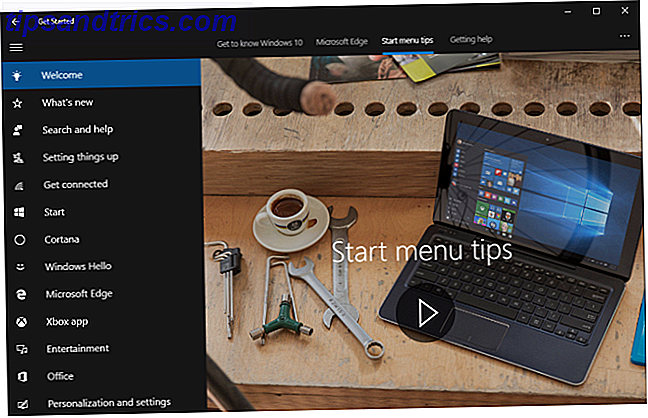
Windows 10 viene con muchas aplicaciones y accesos directos nuevos Organícese en Windows 10 con nuevas aplicaciones y accesos directos Organícese en Windows 10 con nuevas aplicaciones y accesos directos ¿Va a utilizar Windows 10 mucho? Hemos recopilado las mejores formas de utilizar el nuevo sistema operativo de Microsoft para mantener su PC organizada para que pueda hacer más. Lee mas . Explora algunos de nuestros artículos para familiarizarte. Por ejemplo, descubra otras características que le harán apreciar Windows 10 10 Razones sorprendentes Razones por las que preferirá Windows 10 10 Razones sorprendentes por las que le gustará Windows 10 En estos días, es casi genial odiar a Windows 10. ¡No dejes que eso te prive de todos los beneficios que traerá Windows 10! Te mostramos lo que te estás perdiendo. Lee mas . Si está atascado, así es cómo puede obtener ayuda en Windows 10 Cómo puede obtener ayuda en Windows 10 Cómo puede obtener ayuda en Windows 10 ¿Necesita ayuda con Windows 10? Estas son las mejores formas de encontrar la asistencia que necesita, ya sea con el sistema operativo en sí o con cualquier aplicación instalada. Lee mas .
2. Cuidado con las trampas
¿Le darás una oportunidad a Windows 10? Microsoft podría decirle que no se arrepentirá, pero hemos estudiado la letra pequeña. Windows 10 tiene una serie de características potencialmente irritantes. 7 Cosas que realmente nos molestan acerca de Windows 10 7 Cosas que realmente nos molestan acerca de Windows 10 No es un secreto que Windows 10 no es perfecto. Cortana limita con ser intrusivo, las actualizaciones obligatorias pueden causar problemas, y mucho parece medio coagulado. Presentamos nuestro top 7 de las molestias más notorias de Windows 10. Lea más y preferiría verlo preparado que decepcionado.
Privacidad y seguridad
La privacidad es una de las mayores preocupaciones Todo lo que necesita saber sobre los problemas de privacidad de Windows 10 Todo lo que necesita saber sobre los problemas de privacidad de Windows 10 Si bien Windows 10 tiene algunos problemas que los usuarios deben conocer, muchos reclamos han sido desproporcionados. Aquí está nuestra guía de todo lo que necesita saber sobre los problemas de privacidad de Windows 10. Lea más en Windows 10. Pero, ¿qué puede hacer? Antes de hacer cualquier otra cosa, vaya a la configuración predeterminada de Windows 10 7 Configuración predeterminada de Windows 10 que debe verificar inmediatamente 7 Configuración predeterminada de Windows 10 que debe verificar inmediatamente Microsoft tomó algunas decisiones cuestionables con Windows 10. Algunas de sus configuraciones predeterminadas no deben dejarse en paz. Le mostramos cómo mejorar la privacidad, conservar el ancho de banda, reducir la distracción y mucho más. Lea más y ajústelos a sus preferencias. Las siguientes opciones en la aplicación Configuración deberían recibir su atención:
- Cuentas> Sincronizar su configuración : si está usando una cuenta de Microsoft para iniciar sesión en Windows 10 Los pros y contras de usar una cuenta de Microsoft con Windows Los pros y contras de usar una cuenta de Microsoft con Windows Una sola cuenta de Microsoft le permite iniciar sesión una amplia gama de servicios y aplicaciones de Microsoft. Le mostramos los pros y los contras de usar una cuenta de Microsoft con Windows. Lea más, puede sincronizar su configuración en todos los dispositivos. Puede desactivarlo y en Cuentas> Sus correos electrónicos y cuentas ; incluso puede volver a una cuenta local Cómo eliminar su cuenta de Microsoft y crear un inicio de sesión local de Windows 10 Cómo eliminar su cuenta de Microsoft y crear un inicio de sesión local de Windows 10 Cuando accede a Windows 10 con una cuenta de Microsoft, puede almacenar datos en el en la nube y sincronizarlo en todos los dispositivos. ¿Suena esto preocupante? Le mostramos cómo cambiar a una cuenta local. Lee mas .
- Red e Internet> Wi-Fi> Administrar configuración de Wi-Fi : deshabilite las configuraciones de Sensación de Wi-Fi para una mayor privacidad y seguridad.
- Privacidad> General: deshabilite su ID de publicidad asignada para evitar que las aplicaciones rastreen y publiquen anuncios personalizados.
- Privacidad> Discurso, entintado y mecanografía> Deja de conocerme : esto también desactivará Cortana Cómo configurar Cortana y eliminarla en Windows 10 Cómo configurar Cortana y eliminarla en Windows 10 Cortana es la herramienta de productividad más grande de Microsoft desde Oficina. Le mostraremos cómo comenzar con el asistente digital de Windows 10 o cómo desactivar Cortana para mejorar la privacidad. Lee mas .
Si esto parece demasiado trabajo, también puede usar una herramienta de terceros para proteger su privacidad. Windows 10 está viendo: ¿Debería preocuparse? Windows 10 está mirando: ¿debería estar preocupado? Desde su lanzamiento, Windows 10 ha sido perseguido por rumores sobre la privacidad del usuario. Algunos de estos son precisos, mientras que otros son mitos. ¿Pero dónde se encuentra Windows 10 en cuanto a privacidad? Lea más, como Windows 10 Privacy Fixer.
actualizacion de Windows
La agresiva actualización le ha dado una idea de una de las otras funciones más molestas: actualizaciones forzadas . Los usuarios de la edición Professional pueden diferir las actualizaciones durante un tiempo, pero los usuarios domésticos reciben alimentación instantánea de cada actualización. El beneficio es que las vulnerabilidades se repararán lo antes posible. Pero otras actualizaciones, como nuevas características o controladores, que ahora maneja Windows, podrían ocasionar dolores de cabeza.
Debería buscar cómo administrar la Actualización de Windows en Windows 10 Cómo administrar la Actualización de Windows en Windows 10 Cómo administrar la Actualización de Windows en Windows 10 Para los fanáticos del control, la Actualización de Windows es una pesadilla. Funciona en segundo plano, y mantiene su sistema seguro y funcionando sin problemas. Le mostramos cómo funciona y qué puede personalizar. Lea más y cómo controlar las actualizaciones de controladores Recupere el control sobre las actualizaciones de controladores en Windows 10 Recupere el control sobre las actualizaciones de controladores en Windows 10 Un mal controlador de Windows puede arruinar su día. En Windows 10, Windows Update actualiza automáticamente los controladores de hardware. Si sufre las consecuencias, permítanos mostrarle cómo deshacer el controlador y bloquear el futuro ... Lea más, pero por ahora tome estas precauciones básicas en la aplicación Configuración:
- Actualización y seguridad> Windows Update> Opciones avanzadas : en "elegir cómo se instalan las actualizaciones", cambie a Notificar para programar el reinicio . Si está en la edición Professional, también puede seleccionar Aplazar actualizaciones aquí.
- Actualización y seguridad> Actualización de Windows> Opciones avanzadas> Elegir cómo se entregan las actualizaciones: para ahorrar ancho de banda y aumentar la seguridad, desactive la opción para recibir actualizaciones de más de un lugar o configúrelas para las PC en mi red local .
- Red e Internet> Wi-Fi : para proteger el ancho de banda de una conexión medida no sea absorbida por las actualizaciones de Windows, conéctese al Wi-Fi respectivo, luego desplácese hacia abajo para seleccionar Opciones avanzadas y active "Establecer como conexión medida".

Tenga en cuenta que Windows puede eliminar el software con cada actualización. Windows 10 puede eliminar automáticamente el software de su voluntad. Windows 10 puede eliminar automáticamente el software de su voluntad. Windows 10 está desinstalando un software que no considera compatible. ¿Has sido afectado? Le mostramos qué aplicaciones puede perder y por qué. Lee mas . En la mayoría de los casos, puede volver a instalar las aplicaciones afectadas, pero primero debe darse cuenta de que se han ido. Puede que valga la pena hacer una copia de seguridad de la configuración y las aplicaciones de Windows Cómo actualizar a Windows 10 y llevar la configuración y las aplicaciones con usted Cómo actualizar a Windows 10 y tomar configuraciones y aplicaciones con usted Windows 10 está por llegar y usted tiene que tomar una decisión. O actualiza su instalación existente de Windows o puede instalar Windows 10 desde cero. Le mostramos cómo migrar a Windows 10 ... Lea más, así como sus datos.
3. Personaliza Windows 10
¿Te vas a quedar con Windows 10 después de todo? Entonces es hora de moldearlo según sus necesidades y preferencias personales. Nuestra biblioteca de cobertura en profundidad debería ayudarlo a llegar a una configuración personal única. Vaya a la aplicación Configuración para realizar algunos cambios rápidos:
- Sistema> Aplicaciones predeterminadas : establezca sus propias aplicaciones predeterminadas Cómo cambiar las aplicaciones y configuraciones predeterminadas en Windows 10 Cómo cambiar las aplicaciones y configuraciones predeterminadas en Windows 10 Windows 10 toma muchas decisiones para el usuario perezoso. Si prefiere ser su propio maestro, puede establecer sus propias preferencias. Te mostramos cómo. Lee mas .
- Dispositivos> Reproducción automática : alternar y personalizar las preferencias de Reproducción automática.
- Personalización : personalizar el aspecto de Windows 10 10 Maneras rápidas de personalizar y personalizar Windows 10 10 Maneras rápidas de personalizar y personalizar Windows 10 No todas las configuraciones predeterminadas de Windows 10 harán flotar su embarcación. Le mostramos todas las formas posibles de personalizar Windows 10 en una guía simple y paso a paso. Lea más, puede elegir su esquema de color, fondo e imágenes de pantalla de bloqueo, y personalizar el Menú de Inicio 6 Formas de Hackear y Personalizar el Menú de Inicio de Windows 10 6 Formas de Hackear y Personalizar el Menú de Inicio de Windows 10 El Menú de Inicio de Windows 10 combina el clásico elementos con azulejos modernos. Las baldosas pueden agregar mucha libertad creativa. Le daremos consejos y le revelaremos trucos para personalizar todo el menú de inicio según sus preferencias. Lee mas .
Si usó marcadores de posición en Windows 8, notará que han sido eliminados. Pero puede sustituir archivos inteligentes OneDrive Cómo sustituir archivos inteligentes OneDrive en Windows 10 Cómo sustituir archivos OneDrive Smart en Windows 10 Microsoft rompió OneDrive en Windows 10 para usuarios avanzados. La eliminación de marcadores de posición, también conocidos como archivos inteligentes, ha decepcionado a muchos usuarios que se actualizaron de Windows 8.1. Hemos compilado varias soluciones. Lee mas .
4. Baje a Windows 7 o 8.1 en 31 días
Le has dado a Windows 10 una buena oportunidad, pero todavía no me gusta? Microsoft puede haberlo empujado más o menos gentilmente a la actualización, pero también han hecho arreglos para una rebaja inmediata. Puede haber notado la carpeta Windows.old Liberar espacio en disco al quitar la carpeta Windows.old Liberar espacio en disco mediante la eliminación de la carpeta Windows.old Windows prepara una copia de seguridad automática antes de volver a instalar. La carpeta Windows.old incluye perfiles de usuario y archivos personales. A continuación, le mostramos cómo restaurar los datos y eliminar la carpeta para liberar espacio. Lea más en la unidad del sistema: ese es el boleto de regreso a su versión anterior de Windows.
Para iniciar la degradación Cómo cambiar a una versión anterior de Windows 10 a Windows 7 o 8.1 Cómo cambiar a una versión anterior de Windows 10 a Windows 7 o 8.1 Windows 10 está aquí y tal vez no sea lo que esperaba. Si ya se ha actualizado, puede realizar una reversión. Y si aún no lo ha hecho, cree una copia de seguridad del sistema primero. Te mostramos cómo. Lea más, abra la aplicación de Configuración ( tecla de Windows + I ) y vaya a Actualización y seguridad> Recuperación . Debería ver la opción Volver a Windows 7 u 8.1, dependiendo de dónde se haya actualizado. Haga clic en Comenzar y Windows revertirá la actualización.

Si algo ha ido mal, tal vez pasaron más de 31 días desde su actualización o si un error impide que retroceda, su única otra opción de degradación, siempre que nunca haya creado una imagen del sistema Windows. Cómo crear una imagen ISO de su sistema Windows Cómo crear una imagen ISO de su sistema Windows ¿Necesita una forma rápida y fácil de realizar copias de seguridad y restaurar Windows sin depender de las herramientas de copia de seguridad o la nube? Es hora de aprender cómo hacer una imagen ISO de su PC con Windows. Leer más - es instalar desde cero. Si tiene una clave de producto válida, puede descargar los archivos de instalación de Windows Cómo descargar legalmente los archivos de instalación de Windows de forma gratuita Cómo descargar legalmente los archivos de instalación de Windows de forma gratuita Windows puede verse seriamente dañado. Lo que a menudo tienes que hacer es instalarlo desde cero. Y le mostramos cómo obtener archivos de instalación legales para Windows 7 a 10. Lea más gratis y cree medios de instalación de arranque Cómo hacer un USB, CD o DVD de arranque para instalar Windows usando un archivo ISO Cómo hacer un USB de arranque, CD o DVD para instalar Windows utilizando un archivo ISO ¿Necesita medios de instalación para reinstalar Windows? En este artículo, le mostraremos dónde obtener los archivos de instalación de Windows 7, 8, 8.1 y 10 y cómo crear un USB, CD o DVD de arranque desde cero. Lee mas . Asegúrese de preparar una copia de seguridad de sus datos personales 5 Datos básicos de copia de seguridad que todo usuario de Windows debe saber 5 Datos básicos de copia de seguridad que todo usuario de Windows debe saber Nunca nos cansamos de recordarle hacer copias de seguridad y mantener sus datos seguros. Si se pregunta qué, con qué frecuencia y dónde debe hacer una copia de seguridad de sus archivos, tenemos respuestas directas. Lee mas !
Bye Bye Windows - Hola Windows
Microsoft se toma en serio el hecho de que Windows 10 sea su número 1 y Windows 7 está en el medio. Si decidió volver a Windows 7 u 8.1, asegúrese de bloquear la actualización Cómo bloquear la agresiva actualización de Windows 10 en Windows 7 y 8.1 Cómo bloquear la agresiva actualización de Windows 10 en Windows 7 y 8.1 Microsoft aumenta sus esfuerzos para haga que los usuarios actualicen a Windows 10. En 2016, muchas personas se despertarán con un nuevo sistema operativo, a pesar de que nunca han dado su consentimiento para la actualización. No seas uno de ... Lea más, para que no termine en Windows 10 nuevamente. Si ha decidido quedarse con Windows 10, prepárese para un viaje interesante. Estamos aquí para apoyarlo!
¿Cómo terminaste con Windows 10? ¿Volviste a rebajar? Si no, ¿qué te hizo mantenerlo?
Créditos de las imágenes: Un lindo cachorrito de JStaley401 a través de Shutterstock



